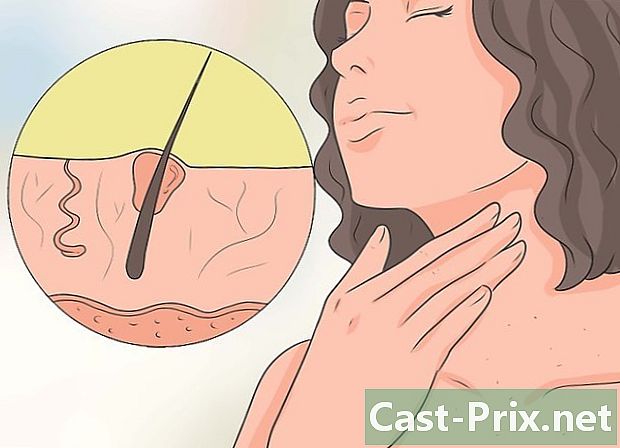Како се користи Талли
Аутор:
Louise Ward
Датум Стварања:
3 Фебруар 2021
Ажурирати Датум:
17 Може 2024

Садржај
У овом чланку: Конфигуришите ТаллиЦреате РегистерсЦреате ЦоупонсРеференцес
Талли 9 ЕРП је рачуноводствени програм који вам омогућава праћење и управљање свим вашим рачунима, продајом, дуговањима, као и свим осталим параметрима који се односе на пословање вашег пословања. Талли 9 се углавном користи у Индији, можете га бесплатно тестирати. Уз Талли, потребно вам је само неколико притиска на тастатури да бисте пратили све своје трошкове.
фазе
1. део Конфигуришите Талли
-
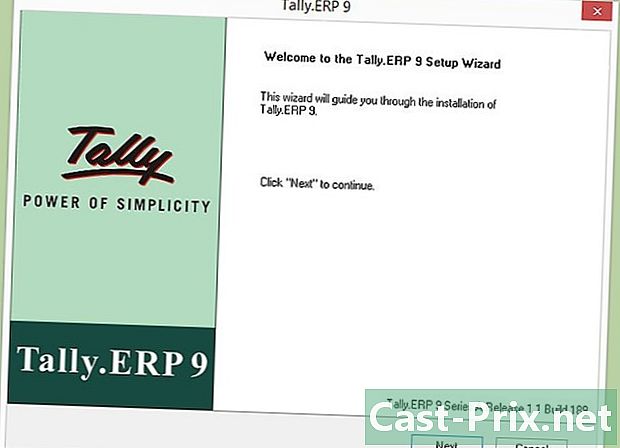
Инсталирајте софтвер Талли. Талли 9 ЕРП можете купити и преузети са Талли-ове веб странице. Можете преузети пробну верзију од 30 дана ако нисте сигурни да ли желите да је користите. Талли 9 је само за Виндовс. Такође можете да користите Талли у режиму учења, што ће вам омогућити да научите како да користите софтвер без лиценце. Међутим, неке функције су ограничене у овом режиму. -

Претражите Талли. Талли је дизајниран тако да се прегледа помоћу тастатуре. Такође можете да кликнете на жељене опције, али све имају пречицу на тастатури. Уопштено, одговарајући тастер се приказује поред сваке доступне опције. Повећаћете своју ефикасност тако што ћете научити да се крећете помоћу тастатуре. -
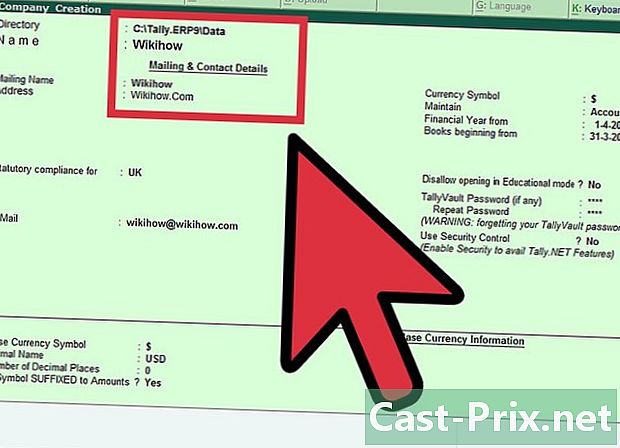
Креирајте компанију. Да бисте користили Талли, морате да створите компанију у програму.Чак и ако Талли не користите у пословне сврхе, и даље морате покренути посао. У менију за отварање изаберите „Креирајте компанију“. Бићете преусмерени на екран "Стварање компаније" где ћете моћи да унесете детаље своје компаније.- Унесите име своје компаније онако како је приказано на вашим банковним изводима.
- Унесите адресу компаније, законску сагласност, телефонски број и адресу е-поште.
- Активирајте „аутоматску израду сигурносних копија“ да бисте били сигурни да ће копија вашег дела бити сачувана у случају да се нешто догоди оригиналу.
- Одаберите валуту.
- Ако Талли користите за једноставно управљање рачунима, изаберите „Само рачуни“ из менија „Управљање“. Ако Талли такође користите за управљање залихама, изаберите „Рачуни залиха“.
- Унесите почетак фискалне године и датум почетка биланса.
Део 2 Направите регистре
-

Схватите за шта су регистар. Они бележе све трансакције за рачун. Морате да креирате регистар за сваки налог који користите у свом послу. Постоје два регистрована регистра: „Извештај о приходу“ и „Рачун у готовини“. Можете да креирате онолико регистра колико желите.- Када креирате рачуне за друге стране, они би требали бити наведени "Разни дужници", "Разни рачуни који се плаћају" или "Поделе" у одељку „Продаја или куповина (приходи)“. Странку ставите у групу која има највише односа са њом. На пример, део који продате више него што купујете биће рачун „Разни дужници“.
-
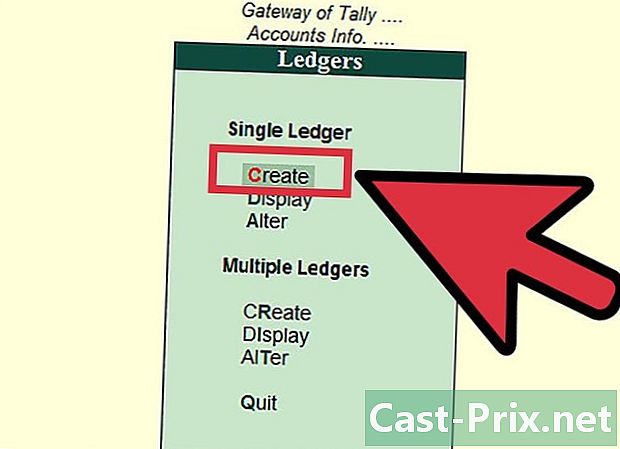
Отворите прозор „Креирај регистар“. Изаберите „Информације о рачуну“ у менију портала. Изаберите опцију "Регистри". Тада можете одабрати да креирате један регистар или креирате више регистра. -

Изаберите групу. Прво што треба да се направи приликом креирања регистра јесте да се одабере којој групи ће бити додељено. Важно је одабрати праву групу, јер ће то утицати на збрајање броја и продаје. Листа расположивих група налазиће се на десној страни екрана. -

Дајте имену регистра. Унесите име свог регистра. То ће вам омогућити да лако знате шта регистар садржи, а да не морате да га отварате. -

Унесите почетни биланс стања. Када креирате регистар, морате навести почетни биланс стања. Ако направите регистар за свој банковни рачун, то ће бити износ који је тренутно на њему. Ако покренете регистар за износ у власништву добављача, износ који сте добили биће почетни биланс стања.
Део 3 Израда ваучера
-

Схватите за шта је добро. Купон је документ који садржи детаље финансијске трансакције. Они се често користе у свим аспектима пословања, од продаје до аванса. Талли има неколико врста унапред конфигурисаних ваучера који су међу најпопуларнијим. -

Отворите страницу "Добро". У менију портала изаберите „Рачуноводствени документи“. -

Изаберите добро које желите да створите. У десном менију ћете видети листу купона које можете да креирате. Изаберите ону која најбоље одговара вашим потребама.- Добро "контра" (Ф4) - Користи се за тренутак када се новац уплати или повуче из банке, или се пренесе између два рачуна исте компаније.
- Ваучер за плаћање (Ф5- Овај купон односи се на плаћања у трговини.
- Обавештење о наплати (Ф6) - Овај купон односи се на све примитке у готовини компаније (продаја, ануитети, камате итд.).
- Новинарска соба (ф7) - Ово су трансакције које се не односе на продају, куповину, готовину или друге уносе. Користи се углавном за подешавање и отварање и затварање вага.
- Доказ о продаји / фактуре (Ф8) - Ово се односи на сву продају компаније.
- Наруџбеница (Ф9) - се односи на стицање имовине од стране компаније.
-

Унесите тражене податке. Информације потребне за испуњавање купона зависе од врсте обвезнице коју желите да створите. Обично ћете морати да одредите којем ће регистру веза бити приложена, као и датум и имена свих укључених страна.- Ако унесете производе који су купљени или продати, Талли ће аутоматски израчунати укупне износе на основу одабраних количина.